Kaip pagreitinti „Intel“ procesorių
Ką žinoti
- Paprasčiausias pasirinkimas yra naudoti „Intel Performance Maximizer“ arba „Intel Extreme Tuning Utility“ („Intel XTU“).
- Norėdami rankiniu būdu įsijungti, įveskite BIOS, kad padidintumėte procesoriaus daugiklį. Nustatykite Vcore į 1,25 V, AVX poslinkį į -1 arba -2, o LLC į vidutinį.
- Naudokite („Intel XTU“) arba panašią programą, kad patikrintumėte ir stebėtumėte savo kompiuterį, kad nepažeistumėte jo komponentų.
Šiame straipsnyje paaiškinama, kaip pagreitinti „Intel“ procesorių naudojant programinę įrangą arba rankiniu būdu sistemos BIOS sistemoje Windows.
Ar galiu pailginti savo „Intel“ procesorių?
Ne visi „Intel“ procesoriai gali būti įsibėgėję. Jei jūsų procesoriaus modelio numeryje yra raidė „K“ (Core i9-9900K, Core i7-9700K ir kt.), vadinasi, jį galima perkrauti, tačiau pagrindinės plokštės mikroschemų rinkinys taip pat turi palaikyti įsijungimą.
„Mac“ kompiuteriams skirtų „Intel“ procesorių negalima perkrauti, tačiau galite naudoti „Turbo Boost“ funkciją, kad pagerintumėte našumą, jei jūsų CPU ją palaiko.
Ar lengva įjungti procesorių?
Bėgant metams „Intel“ palengvino savo procesorių įsibėgėjimą. Paprasčiausias sprendimas yra Atsisiųskite „Intel Performance Maximizer“. ir paleiskite programinę įrangą. Norėdami gauti daugiau išplėstinių parinkčių, naudokite „Intel Extreme Tuning Utility“ („Intel XTU“) įvairiais būdais koreguoti kompiuterio našumą. Tačiau jei norite išnaudoti absoliučią maksimalią procesoriaus naudą, turėtumėte jį rankiniu būdu perjungti sistemos BIOS.
Jei žaidžiate daug išteklių reikalaujančius vaizdo žaidimus su 3D grafika, taip pat turėtumėte pagalvoti peršokti savo RAM ir GPU.
Kaip pagreitinti „Intel“ procesorių „Windows 10“?
Štai kaip pagreitinti procesorių naudojant „Intel Performance Maximizer“:
-
Atsisiųskite atitinkamą „Intel Performance Maximizer“ versiją savo CPU. Procesoriaus pavadinimą paprastai galima rasti ant lipduko ant kompiuterio. Jei nematote lipduko, atidarykite valdymo skydelį, eiti į Saugumas > Sistema, ir ieškokite Procesorius.
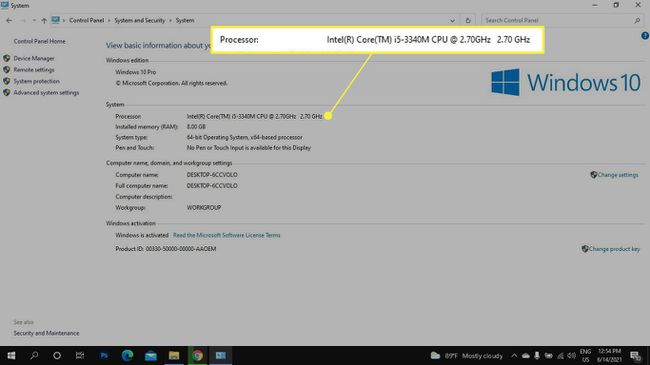
-
Ištraukite ZIP failą ir atidarykite diegimo programą, sutikite su licencijos sutartimi ir įdiekite programą. Kai diegimas bus baigtas, turėsite iš naujo paleisti kompiuterį.
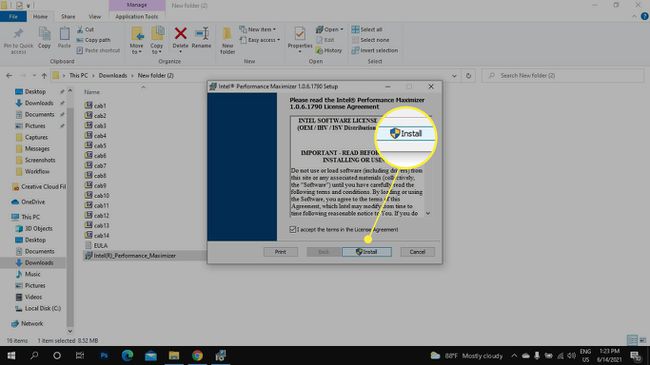
-
Atidarykite „Intel Performance Maximizer“. Perskaitykite įspėjimo informaciją, pasirinkite Aš sutinku, tada pasirinkite Tęsti.
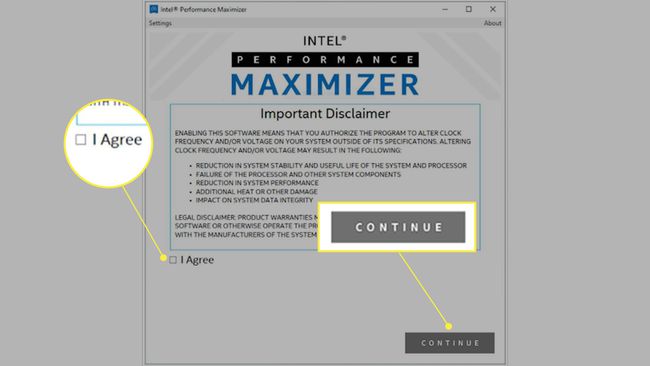
-
Kompiuteryje pasirinkite diską (ne „flash drive“) ir pasirinkite Tęsti sukurti a UEFI pertvara. Jei diske nėra pakankamai vietos, programa gali skirti laisvos vietos iš kitų diskų.
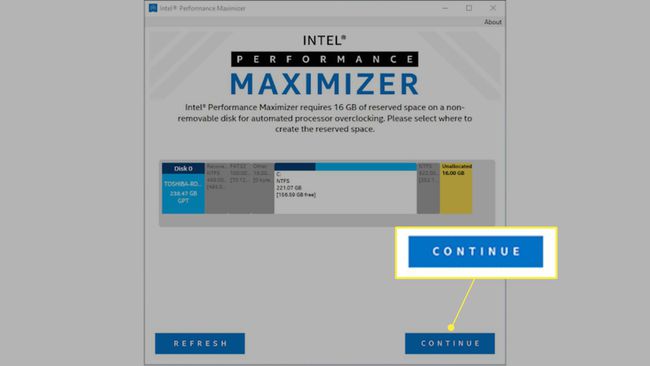
-
Sukūrę skaidinį pasirinkite Tęsti norėdami pradėti tikrinti kompiuterio našumą.
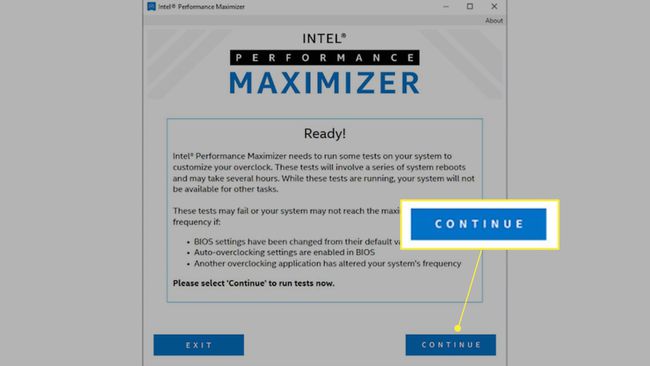
Šis procesas gali užtrukti kelias valandas, o kompiuteris gali kelis kartus perkrauti procesą, todėl palikite kompiuterį įjungtą ir įjungtą.
-
Kai bandymas bus baigtas, kompiuteris bus paleistas iš naujo ir pamatysite atliktų patobulinimų santrauką. Pasirinkite Baigti.
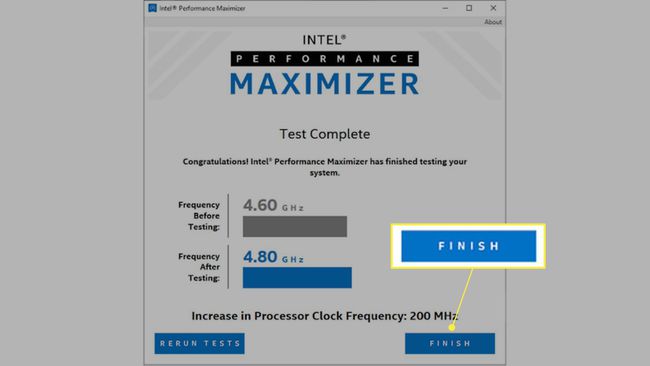
Pabandykite paleisti kelias programas, kad įsitikintumėte, jog jūsų sistema yra stabili. Galiausiai iš naujo paleiskite kompiuterį, tada atlikite testavimą nepalankiausiomis sąlygomis.
Išbandykite savo įsibėgėjusį procesorių
Padidinus kompiuterį iki ribos, svarbu stebėti visus atliktus pakeitimus, kad nepažeistumėte jokių komponentų. Naudokite tokį įrankį kaip Intel XTU arba CPU-Z kad patikrintumėte savo kompiuterį nepalankiausiomis sąlygomis, kai peršokate komponentus, ir stebėkite kompiuterio temperatūrą, kad įsitikintumėte, jog ji neviršija 100 laipsnių Celsijaus.
Norint atlikti bandymus ir palyginti rezultatus, verta naudoti daugiau nei vieną programą, tačiau vienu metu naudoti tik vieną įrankį.
Ar saugu įsibėgėti CPU?
Kol naudosite „Intel Performance Maximizer“, galite būti tikri, kad jūsų kompiuteris nebus pažeistas. Jei rankiniu būdu padidinsite savo procesorių, rizikuojate sugadinti pagrindinę plokštę ir garantija nebegalios. Ypač svarbu valdyti įtampą ir įsitikinti, kad jūsų maitinimo šaltinis gali atlaikyti papildomą trauką. Taip pat turėtumėte apsvarstyti galimybę įsigyti a skysčio aušinimas įrenginį, kad kompiuteris neperkaistų.
Kaip rankiniu būdu pagreitinti „Intel“ procesorių?
Prieš tau pradedant, vykdyti etalonus naudojant tokią programą kaip „Intel XTU“, kad gautumėte pradinį našumą. Tokiu būdu galite tiksliai įvertinti savo našumo padidėjimą.
Kai turėsite bazinę liniją, atlikite šiuos veiksmus, kad padidintumėte „Intel“ procesorių rankiniu būdu:
Jei padarysite klaidą redaguodami sistemos BIOS, galite nepataisomai sugadinti jūsų įrenginį. Vienu metu keiskite tik vieną nustatymą, kad galėtumėte atšaukti pakeitimus, jei kiltų problemų.
Atnaujinkite sistemos BIOS kad įsitikintumėte, jog turite naujausią versiją.
-
Iš naujo paleiskite kompiuterį ir įveskite BIOS. Kaip pasiekti BIOS priklauso nuo jūsų kompiuterio gamintojo.
BIOS išdėstymas įvairiose sistemose skiriasi, tačiau visi jie suteikia prieigą prie tų pačių nustatymų.
Nustatyti CPU daugiklis. Padauginkite bazinį laikrodį (BCLK) iš procesoriaus daugiklio, kad gautumėte procesoriaus dažnį. Taigi, jei turite procesorių su 100 MHz BCLK ir nustatote 50 daugiklį, dažnis būtų 5 000 MHz arba 5 GHz. Geriausia tai daryti 100 MHz žingsniais, nes reikia laiko patikrinti kompiuterio stabilumą tarp.
Nustatyti CPU branduolio santykis (taip pat vadinamas CPU įtampa arba Vcore). Sinchronizuokite visus branduolius ir nustatykite Vcore į 1,25 V (daugumos Intel procesorių didžiausia įtampa yra 1,40 V). Jei norite padidinti įtampą, darykite tai ne daugiau kaip 0,01 V arba 0,05 V žingsniais.
-
Nustatyti Įtampos režimas prisitaikyti, kad Vcore padidėtų tik padidėjus procesoriaus dažniui. Taip sumažinsite perkaitimo riziką ir ilgainiui sunaudosite mažiau energijos.
Įgalinti Intel Speedstep jei nenorite, kad jūsų centrinis procesorius veiktų padidintu greičiu, kai tuščiąja eiga.
Nustatyti AVX poslinkis iki -1 arba -2. Tokiu būdu daugiklis sumažės, o procesorius tvarkys AVX darbo krūvius, kuriems reikia papildomos įtampos.
Nustatyti Apkrovos linijos kalibravimas (LLC) lygio iki vidutinio. Tai padės išvengti įtampos kritimo, nes užtikrins pastovią įtampą, kai CPU apkraunamas.
Iš naujo paleiskite sistemą ir paleiskite tuos pačius etalonus, kuriuos naudojote bazinei linijai. Atimkite pradinę statistiką iš peršoktų rezultatų, kad nustatytumėte savo pelną.
Išbandykite savo sistemą, kad įsitikintumėte, jog ji stabili. Kiekvieną kartą atlikdami tolesnius koregavimus atlikite kitą testavimą nepalankiausiomis sąlygomis.
DUK
-
Kaip pagreitinti procesorių naudojant „Intel Extreme Tuning“ priemonę?
„Intel Extreme Tuning Utility“ (XTU) yra „viskas viename“ programinės įrangos paketas, kuris atlieka didžiąją dalį sunkaus kėlimo, todėl tai yra geras pasirinkimas pirmą kartą įsijungusiems. Atsisiuntę ir įdiegę XTU pasirinkite Vykdykite etaloną norėdami patikrinti ir įvertinti dabartinį jūsų sistemos našumą. Jei esate pirmą kartą, pasirinkite Pagrindinis derinimas parinktį ir perkelkite Procesoriaus branduolių santykis palaipsniui didinkite ir pritaikykite pakeitimus. Jei esate patyręs vartotojas, pasirinkite Išplėstinis derinimas skirtuką, kad sureguliuotumėte procesoriaus branduolių santykį pagal atskirą branduolį. Atlikę pakeitimus, dar kartą paleiskite etaloninę priemonę, kad įvertintumėte naują sistemos našumą. Galiausiai naudokite Streso testas skirtuką, kad įsitikintumėte, jog jūsų sistema gali išlikti stabili naudojant naujus nustatymus.
-
Kaip pagreitinti užrakintą „Intel“ procesorių?
Jei naudojate „Intel“ centrinį procesorių su užrakintu daugikliu, negalite jo pagreitinti. Tačiau kai kuriose pagrindinėse plokštėse yra funkcijų, leidžiančių koreguoti procesoriaus 1 galios lygio nustatymus, o tai gali padidinti jūsų sistemos našumą. Tačiau atminkite, kad tai padarę gali anuliuoti procesoriaus garantiją.
